ArcGIS栅格数据矢量化和编辑
ArcGIS栅格数据与矢量数据的转换
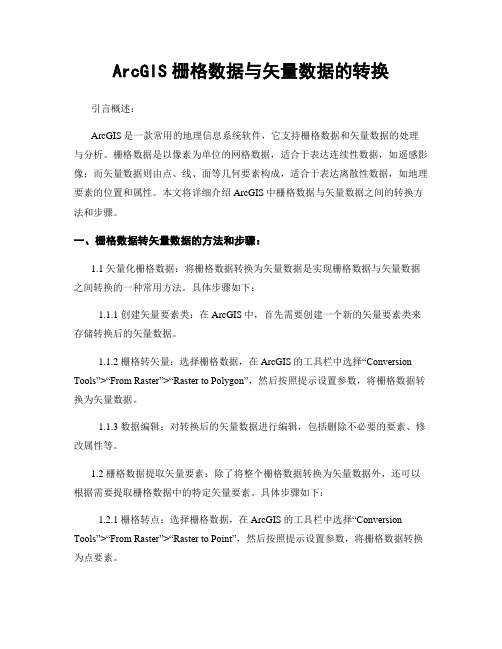
ArcGIS栅格数据与矢量数据的转换引言概述:ArcGIS是一款常用的地理信息系统软件,它支持栅格数据和矢量数据的处理与分析。
栅格数据是以像素为单位的网格数据,适合于表达连续性数据,如遥感影像;而矢量数据则由点、线、面等几何要素构成,适合于表达离散性数据,如地理要素的位置和属性。
本文将详细介绍ArcGIS中栅格数据与矢量数据之间的转换方法和步骤。
一、栅格数据转矢量数据的方法和步骤:1.1 矢量化栅格数据:将栅格数据转换为矢量数据是实现栅格数据与矢量数据之间转换的一种常用方法。
具体步骤如下:1.1.1 创建矢量要素类:在ArcGIS中,首先需要创建一个新的矢量要素类来存储转换后的矢量数据。
1.1.2 栅格转矢量:选择栅格数据,在ArcGIS的工具栏中选择“Conversion Tools”>“From Raster”>“Raster to Polygon”,然后按照提示设置参数,将栅格数据转换为矢量数据。
1.1.3 数据编辑:对转换后的矢量数据进行编辑,包括删除不必要的要素、修改属性等。
1.2 栅格数据提取矢量要素:除了将整个栅格数据转换为矢量数据外,还可以根据需要提取栅格数据中的特定矢量要素。
具体步骤如下:1.2.1 栅格转点:选择栅格数据,在ArcGIS的工具栏中选择“Conversion Tools”>“From Raster”>“Raster to Point”,然后按照提示设置参数,将栅格数据转换为点要素。
1.2.2 点要素转线或者面:对转换后的点要素进行进一步处理,可以选择将点要素连接成线或者面,形成更复杂的矢量要素。
1.2.3 数据编辑:对提取后的矢量要素进行编辑,包括删除不必要的要素、修改属性等。
1.3 栅格数据转矢量属性:除了转换栅格数据的几何形状外,还可以将栅格数据中的属性信息转换为矢量数据的属性。
具体步骤如下:1.3.1 栅格属性导出:选择栅格数据,在ArcGIS的工具栏中选择“Conversion Tools”>“From Raster”>“Raster to ASCII”,然后按照提示设置参数,将栅格数据的属性导出为ASCII格式。
ArcGIS栅格数据与矢量数据的转换
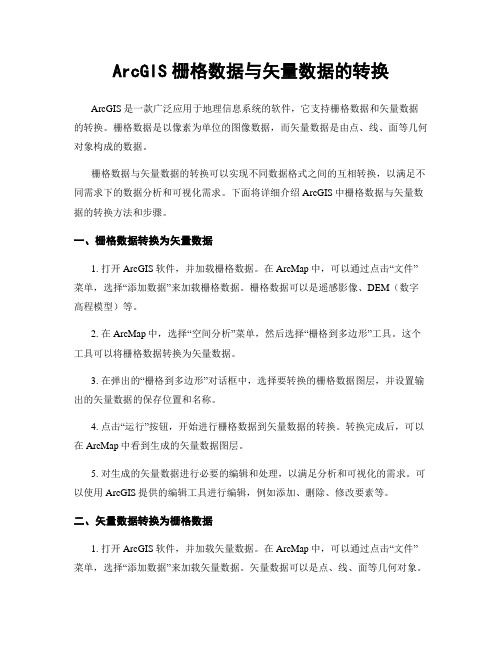
ArcGIS栅格数据与矢量数据的转换ArcGIS是一款广泛应用于地理信息系统的软件,它支持栅格数据和矢量数据的转换。
栅格数据是以像素为单位的图像数据,而矢量数据是由点、线、面等几何对象构成的数据。
栅格数据与矢量数据的转换可以实现不同数据格式之间的互相转换,以满足不同需求下的数据分析和可视化需求。
下面将详细介绍ArcGIS中栅格数据与矢量数据的转换方法和步骤。
一、栅格数据转换为矢量数据1. 打开ArcGIS软件,并加载栅格数据。
在ArcMap中,可以通过点击“文件”菜单,选择“添加数据”来加载栅格数据。
栅格数据可以是遥感影像、DEM(数字高程模型)等。
2. 在ArcMap中,选择“空间分析”菜单,然后选择“栅格到多边形”工具。
这个工具可以将栅格数据转换为矢量数据。
3. 在弹出的“栅格到多边形”对话框中,选择要转换的栅格数据图层,并设置输出的矢量数据的保存位置和名称。
4. 点击“运行”按钮,开始进行栅格数据到矢量数据的转换。
转换完成后,可以在ArcMap中看到生成的矢量数据图层。
5. 对生成的矢量数据进行必要的编辑和处理,以满足分析和可视化的需求。
可以使用ArcGIS提供的编辑工具进行编辑,例如添加、删除、修改要素等。
二、矢量数据转换为栅格数据1. 打开ArcGIS软件,并加载矢量数据。
在ArcMap中,可以通过点击“文件”菜单,选择“添加数据”来加载矢量数据。
矢量数据可以是点、线、面等几何对象。
2. 在ArcMap中,选择“空间分析”菜单,然后选择“要素转栅格”工具。
这个工具可以将矢量数据转换为栅格数据。
3. 在弹出的“要素转栅格”对话框中,选择要转换的矢量数据图层,并设置输出的栅格数据的保存位置和名称。
4. 设置栅格化的属性字段和栅格的分辨率等参数。
栅格化的属性字段可以根据需求选择,用于将属性值映射到栅格像元的值。
5. 点击“运行”按钮,开始进行矢量数据到栅格数据的转换。
转换完成后,可以在ArcMap中看到生成的栅格数据图层。
ArcGIS栅格数据与矢量数据的转换
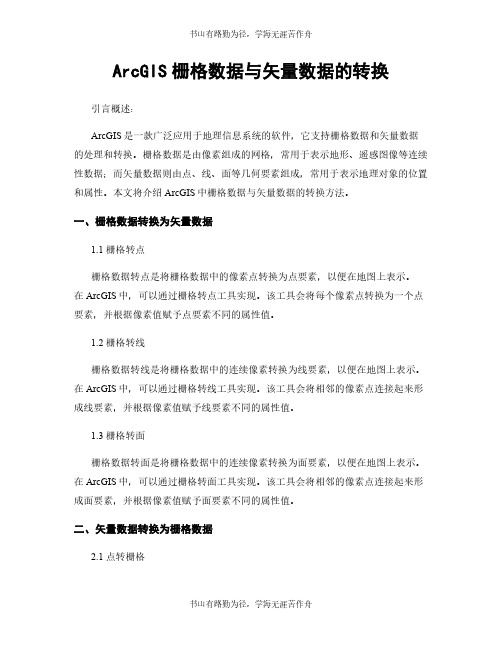
ArcGIS栅格数据与矢量数据的转换引言概述:ArcGIS是一款广泛应用于地理信息系统的软件,它支持栅格数据和矢量数据的处理和转换。
栅格数据是由像素组成的网格,常用于表示地形、遥感图像等连续性数据;而矢量数据则由点、线、面等几何要素组成,常用于表示地理对象的位置和属性。
本文将介绍ArcGIS中栅格数据与矢量数据的转换方法。
一、栅格数据转换为矢量数据1.1 栅格转点栅格数据转点是将栅格数据中的像素点转换为点要素,以便在地图上表示。
在ArcGIS中,可以通过栅格转点工具实现。
该工具会将每个像素点转换为一个点要素,并根据像素值赋予点要素不同的属性值。
1.2 栅格转线栅格数据转线是将栅格数据中的连续像素转换为线要素,以便在地图上表示。
在ArcGIS中,可以通过栅格转线工具实现。
该工具会将相邻的像素点连接起来形成线要素,并根据像素值赋予线要素不同的属性值。
1.3 栅格转面栅格数据转面是将栅格数据中的连续像素转换为面要素,以便在地图上表示。
在ArcGIS中,可以通过栅格转面工具实现。
该工具会将相邻的像素点连接起来形成面要素,并根据像素值赋予面要素不同的属性值。
二、矢量数据转换为栅格数据2.1 点转栅格矢量数据中的点要素可以转换为栅格数据,以便在地图上进行分析和处理。
在ArcGIS中,可以通过点转栅格工具实现。
该工具会根据点要素的位置和属性值,在栅格上生成相应的像素点。
2.2 线转栅格矢量数据中的线要素可以转换为栅格数据,以便在地图上进行分析和处理。
在ArcGIS中,可以通过线转栅格工具实现。
该工具会根据线要素的位置和属性值,在栅格上生成相应的像素点,并连接起来形成连续的像素线。
2.3 面转栅格矢量数据中的面要素可以转换为栅格数据,以便在地图上进行分析和处理。
在ArcGIS中,可以通过面转栅格工具实现。
该工具会根据面要素的位置和属性值,在栅格上生成相应的像素点,并连接起来形成连续的像素面。
三、栅格数据与矢量数据的互相转换3.1 栅格转矢量除了将栅格数据转换为矢量数据,ArcGIS还提供了将栅格数据转换为矢量数据的功能。
ArcGIS栅格数据矢量化和编辑要点
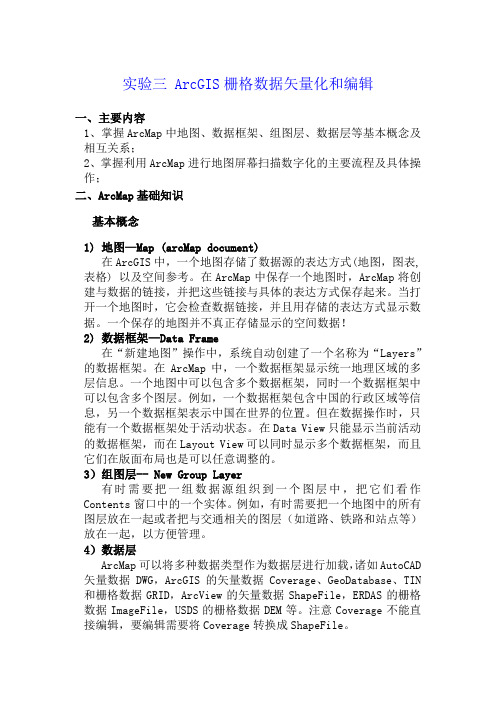
实验三 ArcGIS栅格数据矢量化和编辑一、主要内容1、掌握ArcMap中地图、数据框架、组图层、数据层等基本概念及相互关系;2、掌握利用ArcMap进行地图屏幕扫描数字化的主要流程及具体操作;二、ArcMap基础知识基本概念1) 地图—Map (arcMap document)在ArcGIS中,一个地图存储了数据源的表达方式(地图,图表, 表格) 以及空间参考。
在ArcMap中保存一个地图时,ArcMap将创建与数据的链接,并把这些链接与具体的表达方式保存起来。
当打开一个地图时,它会检查数据链接,并且用存储的表达方式显示数据。
一个保存的地图并不真正存储显示的空间数据!2) 数据框架—Data Frame在“新建地图”操作中,系统自动创建了一个名称为“Layers”的数据框架。
在ArcMap中,一个数据框架显示统一地理区域的多层信息。
一个地图中可以包含多个数据框架,同时一个数据框架中可以包含多个图层。
例如,一个数据框架包含中国的行政区域等信息,另一个数据框架表示中国在世界的位置。
但在数据操作时,只能有一个数据框架处于活动状态。
在Data View只能显示当前活动的数据框架,而在Layout View可以同时显示多个数据框架,而且它们在版面布局也是可以任意调整的。
3)组图层-- New Group Layer有时需要把一组数据源组织到一个图层中,把它们看作Contents窗口中的一个实体。
例如,有时需要把一个地图中的所有图层放在一起或者把与交通相关的图层(如道路、铁路和站点等)放在一起,以方便管理。
4)数据层ArcMap可以将多种数据类型作为数据层进行加载,诸如AutoCAD 矢量数据DWG,ArcGIS的矢量数据Coverage、GeoDatabase、TIN 和栅格数据GRID,ArcView的矢量数据ShapeFile,ERDAS的栅格数据ImageFile,USDS的栅格数据DEM等。
注意Coverage不能直接编辑,要编辑需要将Coverage转换成ShapeFile。
ArcGIS栅格数据与矢量数据的转换
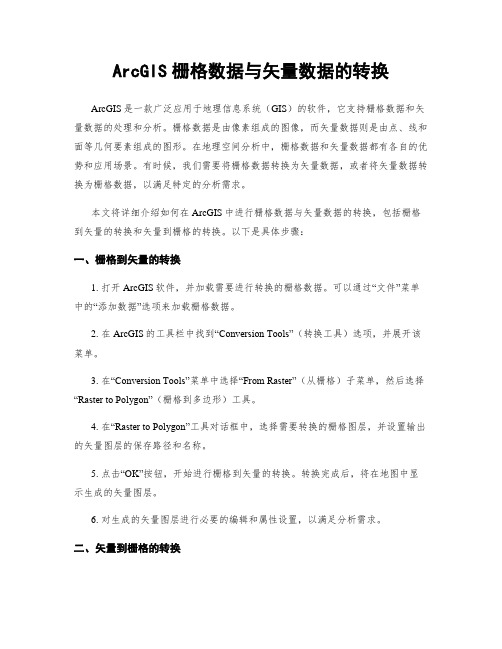
ArcGIS栅格数据与矢量数据的转换ArcGIS是一款广泛应用于地理信息系统(GIS)的软件,它支持栅格数据和矢量数据的处理和分析。
栅格数据是由像素组成的图像,而矢量数据则是由点、线和面等几何要素组成的图形。
在地理空间分析中,栅格数据和矢量数据都有各自的优势和应用场景。
有时候,我们需要将栅格数据转换为矢量数据,或者将矢量数据转换为栅格数据,以满足特定的分析需求。
本文将详细介绍如何在ArcGIS中进行栅格数据与矢量数据的转换,包括栅格到矢量的转换和矢量到栅格的转换。
以下是具体步骤:一、栅格到矢量的转换1. 打开ArcGIS软件,并加载需要进行转换的栅格数据。
可以通过“文件”菜单中的“添加数据”选项来加载栅格数据。
2. 在ArcGIS的工具栏中找到“Conversion Tools”(转换工具)选项,并展开该菜单。
3. 在“Conversion Tools”菜单中选择“From Raster”(从栅格)子菜单,然后选择“Raster to Polygon”(栅格到多边形)工具。
4. 在“Raster to Polygon”工具对话框中,选择需要转换的栅格图层,并设置输出的矢量图层的保存路径和名称。
5. 点击“OK”按钮,开始进行栅格到矢量的转换。
转换完成后,将在地图中显示生成的矢量图层。
6. 对生成的矢量图层进行必要的编辑和属性设置,以满足分析需求。
二、矢量到栅格的转换1. 打开ArcGIS软件,并加载需要进行转换的矢量数据。
可以通过“文件”菜单中的“添加数据”选项来加载矢量数据。
2. 在ArcGIS的工具栏中找到“Conversion Tools”(转换工具)选项,并展开该菜单。
3. 在“Conversion Tools”菜单中选择“To Raster”(到栅格)子菜单,然后选择“Polygon to Raster”(多边形到栅格)工具。
4. 在“Polygon to Raster”工具对话框中,选择需要转换的矢量图层,并设置输出的栅格图层的保存路径和名称。
如何使用GIS矢量化和栅格化数据

数据的矢量化和栅格化一、矢量化1.新建文档,导入图层1)首先安装好GIS软件,双击打开ArcMap图标,新建空白文档,出现如图界面。
2)由于需要矢量化的大多为未定位的图片,所以要先把已经定位好的矢量化省边界.shp图层通过单击找到该图层的所在位置,单击将已经失量化的省边界图添加到ArcMap中。
3)再通过添加需要进行失量化的图片,同第二步添加省边界图层一样。
这里以“广东省10分钟降雨量变差系数等值线”为例。
如下图:4)若在窗口看不到添加的图片可选中需要显示的图层点击图标查看全图,或者选中需要显示的图层右击,单击“zoom to layer”,都可缩放至该图层。
运用此操作可进行图层之间的切换显示。
如下图2.地理配准1)为方便需要矢量化的图片和该省边界图层进行地理配准,首先对省边界图的图层的边框和颜色进行修改。
如下图:2)可将省边界的图层内部颜色去掉,边界线条改粗,颜色加深,最终如下图:3)右键单击工具栏空白处,调出地理配准工具栏,对添加的图片进行地理配准。
4)首先,要目测寻找添加图片和省边界图层中的一一对应的一些特殊控制点,尽量使寻找的控制点均匀分布,使得能够精确的进行地理配准。
如下图红色点处的点等:5)切换到需要矢量化的图层,单击在图片上点击一下寻找的第一个控制点,然后运用“zoom to layer”切换到省边界图层,点击对应的点,这样第一个配准点就找就好了。
(注意配准时一定要先点击图片上的点,在点击省边界图层的对应点)以此类推,只少选择8个控制点,应控制在20多个左右。
6)每配准完成一个点都会出现下图箭头所示标志。
(注意每次选择控制点时都要先选择图形中的控制点,在点击省边界图层中的对应点。
)7)如果不慎配准点选择错误,或者配准误差较大可先选中要删除的配准点,可通过配准点查看窗口,选择需要错误或者误差较大的配准点进行删除,如下:8)保证误差在允许范围内后,然后选择“2nd Order polynomial”,如误差过大,配准不准确可删除误差较大点,重新寻找控制点进行配准。
ArcGIS栅格数据与矢量数据的转换

ArcGIS栅格数据与矢量数据的转换ArcGIS是一款功能强大的地理信息系统软件,它可以处理和分析各种类型的地理数据。
在ArcGIS中,栅格数据和矢量数据是两种常见的数据类型。
栅格数据是由像素组成的网格,每一个像素代表一个特定的值或者属性。
矢量数据则由点、线和面等几何要素组成,用于表示真实世界中的地理要素。
在实际应用中,有时需要将栅格数据转换为矢量数据,或者将矢量数据转换为栅格数据。
这样可以方便地进行不同类型数据之间的分析和处理。
下面将详细介绍ArcGIS中栅格数据与矢量数据的转换方法。
一、将栅格数据转换为矢量数据1. 打开ArcGIS软件并加载栅格数据首先,打开ArcGIS软件并创建一个新的地图文档。
然后,在“文件”菜单中选择“添加数据”选项,找到你要转换的栅格数据文件并加载它。
2. 创建矢量数据图层在加载栅格数据后,右键点击图层,在弹出的菜单中选择“数据”选项,然后选择“导出数据”选项。
在“导出数据”对话框中,选择一个输出位置和文件名,并确保选择“矢量化栅格”选项。
点击“确定”按钮开始转换过程。
3. 设置矢量化栅格参数在矢量化栅格对话框中,你可以根据需要设置不同的参数来控制转换结果。
例如,你可以选择矢量化的方法(点、线或者面),设置输出要素的属性和字段等。
完成参数设置后,点击“确定”按钮开始转换过程。
4. 查看转换结果转换完成后,你可以在地图文档中看到生成的矢量数据图层。
你可以通过双击图层来查看属性表和地理要素的详细信息。
此外,你还可以对矢量数据进行进一步的编辑和分析。
二、将矢量数据转换为栅格数据1. 打开ArcGIS软件并加载矢量数据首先,打开ArcGIS软件并创建一个新的地图文档。
然后,在“文件”菜单中选择“添加数据”选项,找到你要转换的矢量数据文件并加载它。
2. 创建栅格数据图层在加载矢量数据后,右键点击图层,在弹出的菜单中选择“数据”选项,然后选择“导出数据”选项。
在“导出数据”对话框中,选择一个输出位置和文件名,并确保选择“栅格化矢量”选项。
ArcGIS栅格数据与矢量数据的转换
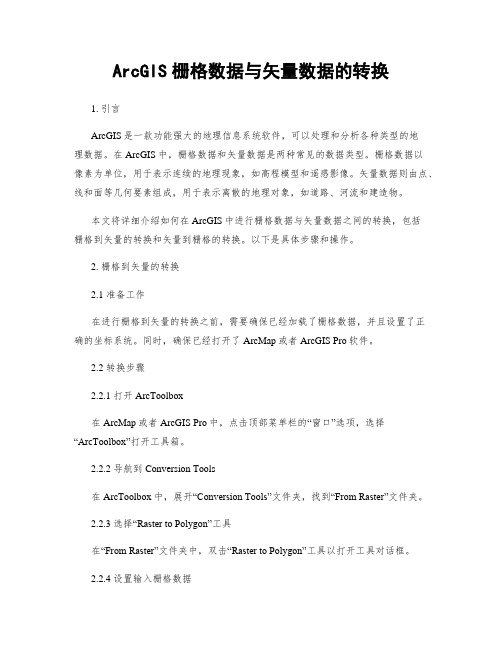
ArcGIS栅格数据与矢量数据的转换1. 引言ArcGIS是一款功能强大的地理信息系统软件,可以处理和分析各种类型的地理数据。
在ArcGIS中,栅格数据和矢量数据是两种常见的数据类型。
栅格数据以像素为单位,用于表示连续的地理现象,如高程模型和遥感影像。
矢量数据则由点、线和面等几何要素组成,用于表示离散的地理对象,如道路、河流和建造物。
本文将详细介绍如何在ArcGIS中进行栅格数据与矢量数据之间的转换,包括栅格到矢量的转换和矢量到栅格的转换。
以下是具体步骤和操作。
2. 栅格到矢量的转换2.1 准备工作在进行栅格到矢量的转换之前,需要确保已经加载了栅格数据,并且设置了正确的坐标系统。
同时,确保已经打开了ArcMap或者ArcGIS Pro软件。
2.2 转换步骤2.2.1 打开ArcToolbox在ArcMap或者ArcGIS Pro中,点击顶部菜单栏的“窗口”选项,选择“ArcToolbox”打开工具箱。
2.2.2 导航到Conversion Tools在ArcToolbox中,展开“Conversion Tools”文件夹,找到“From Raster”文件夹。
2.2.3 选择“Raster to Polygon”工具在“From Raster”文件夹中,双击“Raster to Polygon”工具以打开工具对话框。
2.2.4 设置输入栅格数据在工具对话框中,选择要进行转换的栅格数据。
可以通过浏览按钮或者直接输入栅格数据的路径来设置输入。
2.2.5 设置输出矢量数据选择输出矢量数据的保存路径和名称。
可以通过浏览按钮来选择保存路径和输入名称。
2.2.6 设置字段可以选择是否为输出的矢量数据添加字段。
如果需要添加字段,可以点击“Add Field”按钮并设置字段名称和类型。
2.2.7 运行工具点击工具对话框底部的“OK”按钮来运行工具。
工具将根据设置的参数进行栅格到矢量的转换。
2.2.8 查看转换结果转换完成后,可以在ArcMap或者ArcGIS Pro中加载输出的矢量数据,并进行查看和进一步分析。
ArcGIS栅格数据与矢量数据的转换

ArcGIS栅格数据与矢量数据的转换ArcGIS是一款功能强大的地理信息系统软件,广泛应用于地理空间数据的管理、分析和可视化。
在ArcGIS中,栅格数据和矢量数据是两种常见的数据类型,它们分别以像素和几何对象的形式表示地理空间信息。
本文将详细介绍ArcGIS中栅格数据与矢量数据的转换方法。
一、栅格数据转矢量数据在ArcGIS中,将栅格数据转换为矢量数据可以更方便地进行空间分析和编辑。
以下是栅格数据转矢量数据的步骤:1. 打开ArcGIS软件,并加载需要转换的栅格数据。
2. 在ArcToolbox中选择Conversion Tools > From Raster > Raster to Polygon。
3. 在Raster to Polygon对话框中,选择需要转换的栅格数据作为输入栅格,并指定输出矢量数据的保存路径和名称。
4. 根据需要,可以设置转换参数,如字段名称、数据类型等。
5. 点击确定,开始执行栅格数据到矢量数据的转换。
6. 转换完成后,可以在ArcMap中查看和编辑生成的矢量数据。
二、矢量数据转栅格数据矢量数据转换为栅格数据可以更方便地进行空间分析和模型建立。
以下是矢量数据转换为栅格数据的步骤:1. 打开ArcGIS软件,并加载需要转换的矢量数据。
2. 在ArcToolbox中选择Conversion Tools > To Raster > Feature to Raster。
3. 在Feature to Raster对话框中,选择需要转换的矢量数据作为输入矢量,并指定输出栅格数据的保存路径和名称。
4. 根据需要,可以设置转换参数,如栅格单元大小、像素类型等。
5. 点击确定,开始执行矢量数据到栅格数据的转换。
6. 转换完成后,可以在ArcMap中查看和分析生成的栅格数据。
三、栅格数据与矢量数据的互相转换在某些情况下,我们需要在栅格数据和矢量数据之间进行互相转换。
ArcGIS栅格数据与矢量数据的转换

ArcGIS栅格数据与矢量数据的转换引言概述:ArcGIS是一款功能强大的地理信息系统软件,其中包含了栅格数据和矢量数据两种不同类型的数据。
栅格数据是以像素为基本单位的图像数据,而矢量数据则是以点、线、面等几何要素为基本单位的地理数据。
在实际应用中,有时需要将栅格数据转换为矢量数据,或者将矢量数据转换为栅格数据。
本文将详细介绍ArcGIS中栅格数据与矢量数据的转换方法。
一、栅格数据转换为矢量数据1.1 使用栅格转矢工具- 在ArcGIS软件中,可以使用栅格转矢工具将栅格数据转换为矢量数据。
- 该工具可以将栅格数据中的像素值转换为矢量数据中的点、线、面等几何要素。
- 用户可以根据需要选择转换的精度和输出格式,以获得符合要求的矢量数据。
1.2 手动绘制矢量要素- 如果栅格数据比较简单且数量较少,用户也可以选择手动绘制矢量要素的方式进行转换。
- 在ArcGIS中,可以使用编辑工具手动绘制点、线、面等矢量要素,并将其保存为矢量数据。
- 这种方式适合于对转换结果有特定要求或需要进行后续编辑的情况。
1.3 使用栅格分类工具- 对于包含分类信息的栅格数据,可以使用栅格分类工具将其转换为矢量数据。
- 该工具可以根据不同的像素值将栅格数据分类,并生成相应的矢量要素。
- 用户可以根据需要进行分类设置和调整,以获得符合实际需求的矢量数据。
二、矢量数据转换为栅格数据2.1 使用矢量转栅格工具- 在ArcGIS软件中,可以使用矢量转栅格工具将矢量数据转换为栅格数据。
- 用户可以选择转换的栅格分辨率、填充方式和输出格式,以获得符合要求的栅格数据。
- 这种方式适合于需要将矢量数据用于栅格分析或制图的情况。
2.2 根据属性字段转换- 对于包含属性信息的矢量数据,用户还可以根据属性字段将其转换为栅格数据。
- 在ArcGIS中,可以通过属性字段的值来确定栅格像元的属性值,从而生成对应的栅格数据。
- 这种方式适合于需要将矢量数据中的属性信息转换为栅格数据的情况。
ArcGIS栅格数据与矢量数据的转换

ArcGIS栅格数据与矢量数据的转换引言概述:ArcGIS是一个广泛使用的地理信息系统软件,它支持栅格数据和矢量数据的处理和分析。
栅格数据是由像素组成的网格数据,适合于表达连续性的地理现象,如高程模型和遥感影像。
而矢量数据则是由点、线、面等几何要素构成的数据,适合于表达离散性的地理现象,如道路、建造物等。
本文将介绍ArcGIS中栅格数据与矢量数据的转换方法。
一、栅格数据转换为矢量数据1.1 栅格数据转换为点要素- 使用“Raster to Point”工具将栅格数据中的像素转换为点要素。
- 可根据需要设置输出点要素的属性字段,如像素值、坐标等。
- 转换后的点要素可用于进一步的空间分析和可视化展示。
1.2 栅格数据转换为线要素- 使用“Raster to Polyline”工具将栅格数据中的像素边界转换为线要素。
- 可设置线要素的宽度、颜色等属性,以便更好地展现栅格数据的特征。
- 转换后的线要素可用于绘制等值线图或者边界线图。
1.3 栅格数据转换为面要素- 使用“Raster to Polygon”工具将栅格数据中的像素区域转换为面要素。
- 可设置面要素的填充颜色、透明度等属性,以便更好地展现栅格数据的空间分布。
- 转换后的面要素可用于制作栅格数据的分类图或者热力图。
二、矢量数据转换为栅格数据2.1 点要素转换为栅格数据- 使用“Point to Raster”工具将点要素转换为栅格数据。
- 可根据点要素的属性字段设置栅格像元的数值,如高程值、温度值等。
- 转换后的栅格数据可用于制作点密度图或者栅格插值。
2.2 线要素转换为栅格数据- 使用“Polyline to Raster”工具将线要素转换为栅格数据。
- 可根据线要素的属性字段设置栅格像元的数值,如道路等级、管道直径等。
- 转换后的栅格数据可用于制作线密度图或者栅格插值。
2.3 面要素转换为栅格数据- 使用“Polygon to Raster”工具将面要素转换为栅格数据。
ArcGIS栅格数据与矢量数据的转换
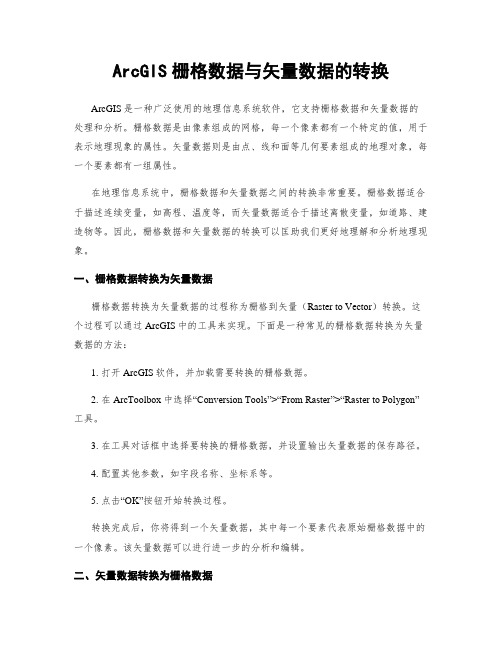
ArcGIS栅格数据与矢量数据的转换ArcGIS是一种广泛使用的地理信息系统软件,它支持栅格数据和矢量数据的处理和分析。
栅格数据是由像素组成的网格,每一个像素都有一个特定的值,用于表示地理现象的属性。
矢量数据则是由点、线和面等几何要素组成的地理对象,每一个要素都有一组属性。
在地理信息系统中,栅格数据和矢量数据之间的转换非常重要。
栅格数据适合于描述连续变量,如高程、温度等,而矢量数据适合于描述离散变量,如道路、建造物等。
因此,栅格数据和矢量数据的转换可以匡助我们更好地理解和分析地理现象。
一、栅格数据转换为矢量数据栅格数据转换为矢量数据的过程称为栅格到矢量(Raster to Vector)转换。
这个过程可以通过ArcGIS中的工具来实现。
下面是一种常见的栅格数据转换为矢量数据的方法:1. 打开ArcGIS软件,并加载需要转换的栅格数据。
2. 在ArcToolbox中选择“Conversion Tools”>“From Raster”>“Raster to Polygon”工具。
3. 在工具对话框中选择要转换的栅格数据,并设置输出矢量数据的保存路径。
4. 配置其他参数,如字段名称、坐标系等。
5. 点击“OK”按钮开始转换过程。
转换完成后,你将得到一个矢量数据,其中每一个要素代表原始栅格数据中的一个像素。
该矢量数据可以进行进一步的分析和编辑。
二、矢量数据转换为栅格数据矢量数据转换为栅格数据的过程称为矢量到栅格(Vector to Raster)转换。
这个过程也可以通过ArcGIS中的工具来实现。
下面是一种常见的矢量数据转换为栅格数据的方法:1. 打开ArcGIS软件,并加载需要转换的矢量数据。
2. 在ArcToolbox中选择“Conversion Tools”>“To Raster”>“Polygon to Raster”工具。
3. 在工具对话框中选择要转换的矢量数据,并设置输出栅格数据的保存路径。
ArcGIS栅格数据与矢量数据的转换

ArcGIS栅格数据与矢量数据的转换引言概述:ArcGIS是一款强大的地理信息系统软件,它支持栅格数据和矢量数据的转换。
栅格数据以像素为单位,适合表示连续的表面,如高程模型和遥感影像。
而矢量数据则以点、线、面等几何要素为基础,适合表示离散的地理对象,如道路、河流和建造物。
本文将详细阐述ArcGIS中栅格数据与矢量数据之间的转换方法和步骤。
正文内容:1. 栅格数据转换为矢量数据1.1 栅格数据转换为点要素1.2 栅格数据转换为线要素1.3 栅格数据转换为面要素1.4 栅格数据转换为多边形要素1.5 栅格数据转换为等值线2. 矢量数据转换为栅格数据2.1 点要素转换为栅格数据2.2 线要素转换为栅格数据2.3 面要素转换为栅格数据2.4 多边形要素转换为栅格数据2.5 等值线转换为栅格数据3. 栅格数据与矢量数据之间的空间分析3.1 栅格数据与矢量数据的叠加分析3.2 栅格数据与矢量数据的合并分析3.3 栅格数据与矢量数据的裁剪分析3.4 栅格数据与矢量数据的提取分析3.5 栅格数据与矢量数据的转换分析4. ArcGIS中栅格数据与矢量数据转换的工具和函数4.1 栅格到矢量工具4.2 矢量到栅格工具4.3 空间分析工具4.4 栅格转换函数4.5 矢量转换函数5. 转换后的数据的应用与展示5.1 矢量数据的可视化与编辑5.2 栅格数据的可视化与分析5.3 转换后的数据的导出与共享5.4 转换后的数据在其他GIS软件中的应用5.5 转换后的数据在决策支持系统中的应用总结:通过ArcGIS软件,我们可以实现栅格数据与矢量数据之间的转换。
栅格数据可以转换为点、线、面、多边形要素和等值线,而矢量数据可以转换为栅格数据。
同时,栅格数据和矢量数据之间也可以进行空间分析,如叠加分析、合并分析、裁剪分析和提取分析等。
ArcGIS提供了丰富的工具和函数来实现这些转换和分析操作。
转换后的数据可以进行可视化、编辑、分析,也可以导出和共享,应用于其他GIS软件和决策支持系统中。
ArcGIS栅格数据与矢量数据的转换
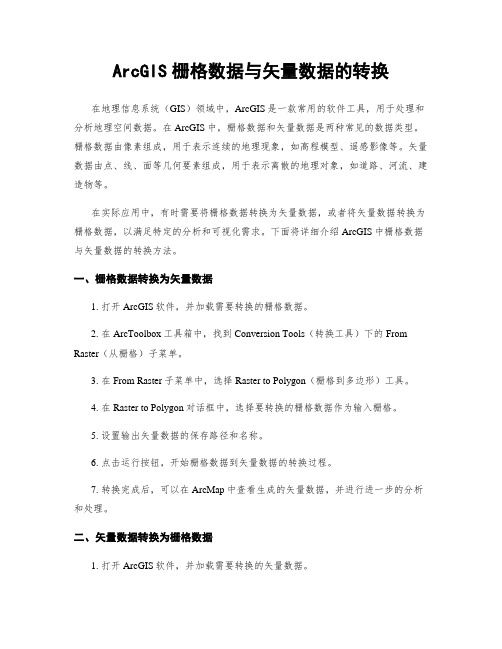
ArcGIS栅格数据与矢量数据的转换在地理信息系统(GIS)领域中,ArcGIS是一款常用的软件工具,用于处理和分析地理空间数据。
在ArcGIS中,栅格数据和矢量数据是两种常见的数据类型。
栅格数据由像素组成,用于表示连续的地理现象,如高程模型、遥感影像等。
矢量数据由点、线、面等几何要素组成,用于表示离散的地理对象,如道路、河流、建造物等。
在实际应用中,有时需要将栅格数据转换为矢量数据,或者将矢量数据转换为栅格数据,以满足特定的分析和可视化需求。
下面将详细介绍ArcGIS中栅格数据与矢量数据的转换方法。
一、栅格数据转换为矢量数据1. 打开ArcGIS软件,并加载需要转换的栅格数据。
2. 在ArcToolbox工具箱中,找到Conversion Tools(转换工具)下的From Raster(从栅格)子菜单。
3. 在From Raster子菜单中,选择Raster to Polygon(栅格到多边形)工具。
4. 在Raster to Polygon对话框中,选择要转换的栅格数据作为输入栅格。
5. 设置输出矢量数据的保存路径和名称。
6. 点击运行按钮,开始栅格数据到矢量数据的转换过程。
7. 转换完成后,可以在ArcMap中查看生成的矢量数据,并进行进一步的分析和处理。
二、矢量数据转换为栅格数据1. 打开ArcGIS软件,并加载需要转换的矢量数据。
2. 在ArcToolbox工具箱中,找到Conversion Tools(转换工具)下的To Raster (到栅格)子菜单。
3. 在To Raster子菜单中,选择Polygon to Raster(多边形到栅格)工具。
4. 在Polygon to Raster对话框中,选择要转换的矢量数据作为输入矢量。
5. 设置输出栅格数据的保存路径和名称。
6. 根据需要,设置栅格数据的分辨率、坐标系等参数。
7. 点击运行按钮,开始矢量数据到栅格数据的转换过程。
8. 转换完成后,可以在ArcMap中查看生成的栅格数据,并进行进一步的分析和处理。
ArcGIS栅格数据与矢量数据的转换
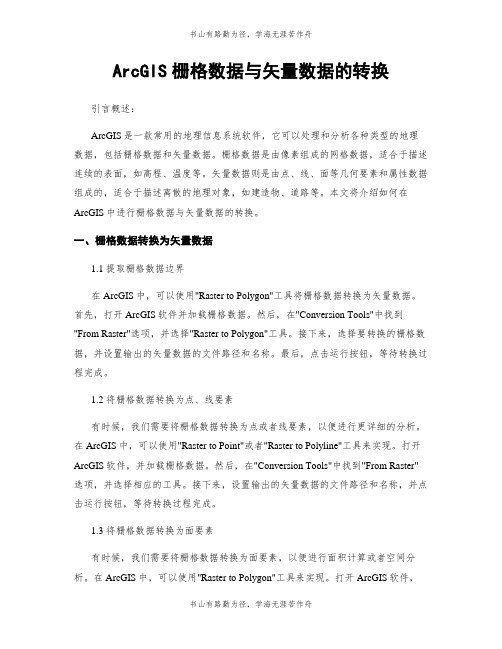
ArcGIS栅格数据与矢量数据的转换引言概述:ArcGIS是一款常用的地理信息系统软件,它可以处理和分析各种类型的地理数据,包括栅格数据和矢量数据。
栅格数据是由像素组成的网格数据,适合于描述连续的表面,如高程、温度等。
矢量数据则是由点、线、面等几何要素和属性数据组成的,适合于描述离散的地理对象,如建造物、道路等。
本文将介绍如何在ArcGIS中进行栅格数据与矢量数据的转换。
一、栅格数据转换为矢量数据1.1 提取栅格数据边界在ArcGIS中,可以使用"Raster to Polygon"工具将栅格数据转换为矢量数据。
首先,打开ArcGIS软件并加载栅格数据。
然后,在"Conversion Tools"中找到"From Raster"选项,并选择"Raster to Polygon"工具。
接下来,选择要转换的栅格数据,并设置输出的矢量数据的文件路径和名称。
最后,点击运行按钮,等待转换过程完成。
1.2 将栅格数据转换为点、线要素有时候,我们需要将栅格数据转换为点或者线要素,以便进行更详细的分析。
在ArcGIS中,可以使用"Raster to Point"或者"Raster to Polyline"工具来实现。
打开ArcGIS软件,并加载栅格数据。
然后,在"Conversion Tools"中找到"From Raster"选项,并选择相应的工具。
接下来,设置输出的矢量数据的文件路径和名称,并点击运行按钮,等待转换过程完成。
1.3 将栅格数据转换为面要素有时候,我们需要将栅格数据转换为面要素,以便进行面积计算或者空间分析。
在ArcGIS中,可以使用"Raster to Polygon"工具来实现。
打开ArcGIS软件,并加载栅格数据。
ArcGIS栅格数据与矢量数据的转换
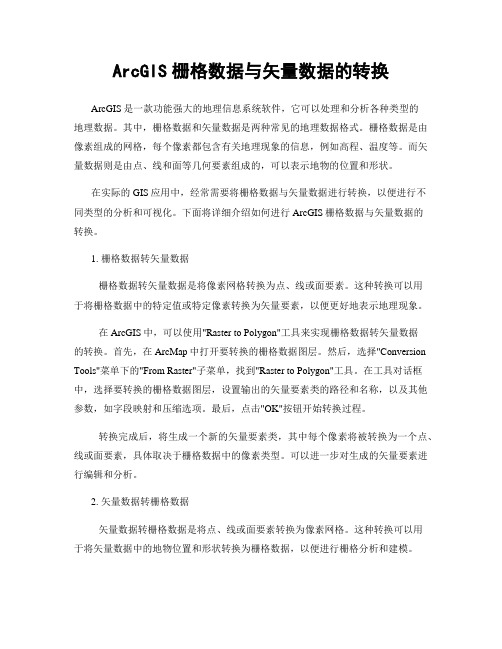
ArcGIS栅格数据与矢量数据的转换ArcGIS是一款功能强大的地理信息系统软件,它可以处理和分析各种类型的地理数据。
其中,栅格数据和矢量数据是两种常见的地理数据格式。
栅格数据是由像素组成的网格,每个像素都包含有关地理现象的信息,例如高程、温度等。
而矢量数据则是由点、线和面等几何要素组成的,可以表示地物的位置和形状。
在实际的GIS应用中,经常需要将栅格数据与矢量数据进行转换,以便进行不同类型的分析和可视化。
下面将详细介绍如何进行ArcGIS栅格数据与矢量数据的转换。
1. 栅格数据转矢量数据栅格数据转矢量数据是将像素网格转换为点、线或面要素。
这种转换可以用于将栅格数据中的特定值或特定像素转换为矢量要素,以便更好地表示地理现象。
在ArcGIS中,可以使用"Raster to Polygon"工具来实现栅格数据转矢量数据的转换。
首先,在ArcMap中打开要转换的栅格数据图层。
然后,选择"Conversion Tools"菜单下的"From Raster"子菜单,找到"Raster to Polygon"工具。
在工具对话框中,选择要转换的栅格数据图层,设置输出的矢量要素类的路径和名称,以及其他参数,如字段映射和压缩选项。
最后,点击"OK"按钮开始转换过程。
转换完成后,将生成一个新的矢量要素类,其中每个像素将被转换为一个点、线或面要素,具体取决于栅格数据中的像素类型。
可以进一步对生成的矢量要素进行编辑和分析。
2. 矢量数据转栅格数据矢量数据转栅格数据是将点、线或面要素转换为像素网格。
这种转换可以用于将矢量数据中的地物位置和形状转换为栅格数据,以便进行栅格分析和建模。
在ArcGIS中,可以使用"Polygon to Raster"或"Feature to Raster"工具来实现矢量数据转栅格数据的转换。
ArcGIS栅格数据与矢量数据的转换

ArcGIS栅格数据与矢量数据的转换ArcGIS是一款功能强大的地理信息系统软件,它支持栅格数据和矢量数据的转换。
栅格数据是由像素组成的网格,每一个像素都包含有关地理位置和属性的信息。
矢量数据则是由点、线和多边形等几何要素组成的地理对象。
在ArcGIS中,栅格数据和矢量数据之间的转换可以通过多种方法实现。
下面将详细介绍几种常用的转换方法。
1. 栅格数据转换为矢量数据:a. 打开ArcGIS软件,并加载栅格数据文件。
b. 在工具栏上选择"Conversion Tools",然后选择"From Raster"。
c. 在弹出的菜单中选择"Raster to Polygon"工具。
d. 在工具对话框中,选择要转换的栅格数据文件,并指定输出的矢量数据文件名和位置。
e. 点击"OK"按钮开始转换过程。
f. 转换完成后,可以在ArcGIS中打开生成的矢量数据文件,查看转换结果。
2. 矢量数据转换为栅格数据:a. 打开ArcGIS软件,并加载矢量数据文件。
b. 在工具栏上选择"Conversion Tools",然后选择"From Feature"。
c. 在弹出的菜单中选择"Feature to Raster"工具。
d. 在工具对话框中,选择要转换的矢量数据文件,并指定输出的栅格数据文件名和位置。
e. 根据需要设置栅格数据的分辨率、像元类型和处理方法等参数。
f. 点击"OK"按钮开始转换过程。
g. 转换完成后,可以在ArcGIS中打开生成的栅格数据文件,查看转换结果。
3. 栅格数据和矢量数据之间的互相转换:a. 打开ArcGIS软件,并加载要转换的数据文件。
b. 在工具栏上选择"Conversion Tools",然后选择相应的转换工具。
如何使用GIS矢量化和栅格化数据

如何使用GIS矢量化和栅格化数据GIS(地理信息系统)矢量化和栅格化是将现实世界中的地理数据转换为计算机可识别和处理的格式的过程。
这些数据转换方法在GIS应用中广泛使用,以便进行地图制作、空间分析和决策支持等任务。
以下是如何使用GIS矢量化和栅格化数据的基本步骤和注意事项。
1.矢量化数据:矢量化是将现实世界中的点、线和面等地理要素转换为计算机可识别的矢量数据格式。
以下是使用GIS进行矢量化数据的基本步骤:-导入原始数据:使用GIS软件导入原始数据,并将其显示在地图界面上。
-创建要素对象:在GIS软件中选择适当的工具创建点、线或面要素对象。
-绘制要素:使用鼠标或数值输入等方式,在地图界面上绘制要素对象,并进行精确的位置和形状调整。
-属性数据添加:为每个要素对象添加适当的属性数据,例如名称、类型、面积等。
- 数据保存和输出:将矢量化的数据保存为常见的格式,如Shapefile或Geodatabase文件,以备将来使用。
在使用矢量化数据时,需要注意以下事项:-数据准确性:尽可能确保绘制的要素对象与原始数据一致,避免误差和失真。
-数据拓扑:保证要素对象之间的拓扑关系正确,例如点是否在线上或线是否相连。
-数据一致性:统一要素对象的属性命名和数据类型,以便于后续分析和查询。
-数据更新:如有需要,及时更新和管理矢量化数据,以保持其有效性和实用性。
2.栅格化数据:栅格化是将现实世界中的连续地理表面转换为离散的栅格数据格式。
以下是使用GIS进行栅格化数据的基本步骤:-导入原始数据:使用GIS软件导入原始数据,并将其显示在地图界面上。
-确定栅格设置:选择适当的栅格分辨率、单位和坐标系统等设置,以便于后续分析和处理。
-栅格化操作:使用GIS软件的栅格化工具将连续地理表面数据转换为离散的栅格数据。
-数据分类和处理:根据需要,可以对栅格数据进行分类、重分类、插值和滤波等处理操作。
- 数据保存和输出:将栅格化的数据保存为常见的格式,如GeoTIFF 或GRID文件,以备将来使用。
ArcGIS栅格数据与矢量数据的转换
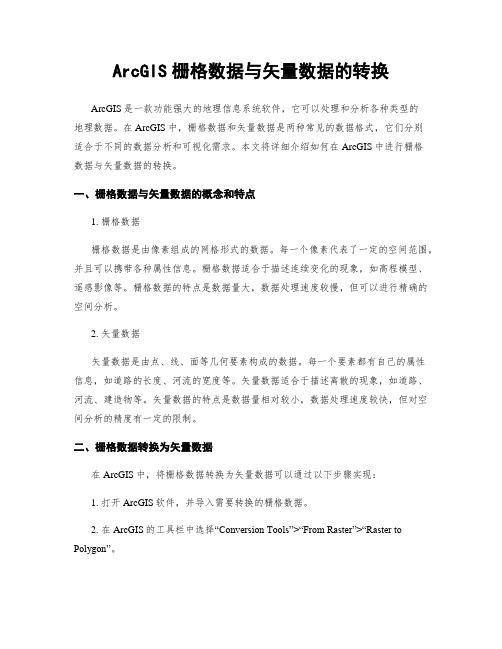
ArcGIS栅格数据与矢量数据的转换ArcGIS是一款功能强大的地理信息系统软件,它可以处理和分析各种类型的地理数据。
在ArcGIS中,栅格数据和矢量数据是两种常见的数据格式,它们分别适合于不同的数据分析和可视化需求。
本文将详细介绍如何在ArcGIS中进行栅格数据与矢量数据的转换。
一、栅格数据与矢量数据的概念和特点1. 栅格数据栅格数据是由像素组成的网格形式的数据。
每一个像素代表了一定的空间范围,并且可以携带各种属性信息。
栅格数据适合于描述连续变化的现象,如高程模型、遥感影像等。
栅格数据的特点是数据量大,数据处理速度较慢,但可以进行精确的空间分析。
2. 矢量数据矢量数据是由点、线、面等几何要素构成的数据。
每一个要素都有自己的属性信息,如道路的长度、河流的宽度等。
矢量数据适合于描述离散的现象,如道路、河流、建造物等。
矢量数据的特点是数据量相对较小,数据处理速度较快,但对空间分析的精度有一定的限制。
二、栅格数据转换为矢量数据在ArcGIS中,将栅格数据转换为矢量数据可以通过以下步骤实现:1. 打开ArcGIS软件,并导入需要转换的栅格数据。
2. 在ArcGIS的工具栏中选择“Conversion Tools”>“From Raster”>“Raster to Polygon”。
3. 在弹出的对话框中,选择需要转换的栅格数据,并指定输出的矢量数据的路径和名称。
4. 点击“OK”按钮,开始进行栅格数据到矢量数据的转换。
5. 转换完成后,可以在ArcGIS中查看和编辑生成的矢量数据。
三、矢量数据转换为栅格数据在ArcGIS中,将矢量数据转换为栅格数据可以通过以下步骤实现:1. 打开ArcGIS软件,并导入需要转换的矢量数据。
2. 在ArcGIS的工具栏中选择“Conversion Tools”>“To Raster”>“Polygon to Raster”。
3. 在弹出的对话框中,选择需要转换的矢量数据,并指定输出的栅格数据的路径和名称。
arcgis栅格数据矢量化和编辑要点

实验三ArcGIS栅格数据矢量化和编辑一、主要内容1、掌握ArcMap中地图、数据框架、组图层、数据层等基本概念及相互关系;2、掌握利用ArcMap进行地图屏幕扫描数字化的主要流程及具体操作;二、ArcMap基础知识基本概念1)地图—Map(arcMap document)在ArcGIS中,一个地图存储了数据源的表达方式(地图,图表,表格)以及空间参考。
在ArcMap中保存一个地图时,ArcMap将创建与数据的链接,并把这些链接与具体的表达方式保存起来。
当打开一个地图时,它会检查数据链接,并且用存储的表达方式显示数据。
一个保存的地图并不真正存储显示的空间数据!2)数据框架—Data Frame在“新建地图”操作中,系统自动创建了一个名称为“Layers”的数据框架。
在ArcMap中,一个数据框架显示统一地理区域的多层信息。
一个地图中可以包含多个数据框架,同时一个数据框架中可以包含多个图层。
例如,一个数据框架包含中国的行政区域等信息,另一个数据框架表示中国在世界的位置。
但在数据操作时,只能有一个数据框架处于活动状态。
在Data View 只能显示当前活动的数据框架,而在LayoutView可以同时显示多个数据框架,而且它们在版面布局也是可以任意调整的。
3)组图层--NewGroup Layer有时需要把一组数据源组织到一个图层中,把它们看作Contents窗口中的一个实体。
例如,有时需要把一个地图中的所有图层放在一起或者把与交通相关的图层(如道路、铁路和站点等)放在一起,以方便管理。
4)数据层ArcMap可以将多种数据类型作为数据层进行加载,诸如AutoCAD矢量数据DWG,ArcGIS的矢量数据Coverage、GeoDatabase、TIN和栅格数据GRID,ArcView的矢量的栅格数据USDS,ImageFile的栅格数据ERDAS,ShapeFile数据DEM等。
注意Coverage不能直接编辑,要编辑需要将Coverage转换成ShapeFile。
- 1、下载文档前请自行甄别文档内容的完整性,平台不提供额外的编辑、内容补充、找答案等附加服务。
- 2、"仅部分预览"的文档,不可在线预览部分如存在完整性等问题,可反馈申请退款(可完整预览的文档不适用该条件!)。
- 3、如文档侵犯您的权益,请联系客服反馈,我们会尽快为您处理(人工客服工作时间:9:00-18:30)。
实验三 ArcGIS栅格数据矢量化和编辑一、主要内容1、掌握ArcMap中地图、数据框架、组图层、数据层等基本概念及相互关系;2、掌握利用ArcMap进行地图屏幕扫描数字化的主要流程及具体操作;二、ArcMap基础知识基本概念1) 地图—Map (ArcMap document)在ArcGIS中,一个地图存储了数据源的表达方式(地图,图表, 表格) 以及空间参考。
在ArcMap中保存一个地图时,ArcMap将创建与数据的链接,并把这些链接与具体的表达方式保存起来。
当打开一个地图时,它会检查数据链接,并且用存储的表达方式显示数据。
一个保存的地图并不真正存储显示的空间数据!2) 数据框架—Data Frame在“新建地图”操作中,系统自动创建了一个名称为“Layers”的数据框架。
在ArcMap中,一个数据框架显示统一地理区域的多层信息。
一个地图中可以包含多个数据框架,同时一个数据框架中可以包含多个图层。
例如,一个数据框架包含中国的行政区域等信息,另一个数据框架表示中国在世界的位置。
但在数据操作时,只能有一个数据框架处于活动状态。
在Data View只能显示当前活动的数据框架,而在Layout View可以同时显示多个数据框架,而且它们在版面布局也是可以任意调整的。
3)组图层-- New Group Layer有时需要把一组数据源组织到一个图层中,把它们看作Contents窗口中的一个实体。
例如,有时需要把一个地图中的所有图层放在一起或者把与交通相关的图层(如道路、铁路和站点等)放在一起,以方便管理。
4)数据层ArcMap可以将多种数据类型作为数据层进行加载,诸如AutoCAD 矢量数据DWG,ArcGIS的矢量数据Coverage、GeoDatabase、TIN 和栅格数据GRID,ArcView的矢量数据ShapeFile,ERDAS的栅格数据ImageFile,USDS的栅格数据DEM等。
注意Coverage不能直接编辑,要编辑需要将Coverage转换成ShapeFile。
5)shape的要素类型point、polyline、Polygon、Multipoint、MultiPatch.三、ArcGIS中地形图的配准步骤配准前:加载地形图xu6.tif,在ArcMap中显示效果如下:在“常规”选项页中,将地图显示单位设置为“米”另存为一个新的影像文件。
四、手工矢量化具体内容及操作(一)创建和打开地图1、进入ArcMap时创建地图1)运行ArcMap,选择Start using ArcMap With栏中的A New Empty Map方式,单击OK;2) 运行ArcMap,选择Start using ArcMap With栏中的A template 方式,可打开地图模板框,可选择通用地图版式:LandscapeModern.mxt,在Preview中可预览地图版面布局。
2、 ArcMap中随时可File/New…3、可打开已存在的地图,*.mxd;4、 Layers的理解在“新建地图”操作中,系统自动创建了一个名称为“Layers”的数据框架,一个数据框架显示统一地理区域的多层信息。
一个地图中可以包含多个数据框架,同时一个数据框架中可以包含多个图层。
例如,一个数据框架包含中国的行政区域等信息,另一个数据框架表示中国在世界的位置。
但在数据操作时,只能有一个数据框架处于活动状态。
在Data View只能显示当前活动的数据框架,而在Layout View可以同时显示多个数据框架,而且它们在版面布局也是可以任意调整的。
(二)新建数据层,并加载到arcmap中利用ArcCatalog新建数据层,之后再加载到ArcMap中。
1、按“Tools\ ArcCatalog”进入ArcCatalog模块,在ArcCatalog 中选择要建立的数据层所在目录后,点击右键,选择“new”、“shapefile…”,如下图:2、如下图,输入数据层Name,如QsPoly,选择要素类型,如Polyline,点按钮“Edit…”选择空间参照系。
再按“OK”。
3定义数据层的坐标在ArcMap中,创建新图并向其中加载数据层时,第1个被加载的数据层的坐标系统就作为该数据组默认的坐标系统,随后加载的数据层,无论其坐标系统如何,只要含有坐标信息,满足坐标转换的需要,都将被自动的转换成该数据组的坐标系统。
当然,这种转换不影响数据层所对应的数据文件本身。
l 查阅数据组织坐标【1】在数据组上按右键打开快捷菜单;【2】点击Properties,打开Data Frame Properties对话框;【3】点击Coordinate System标签,数据组的坐标信息就显示在该窗口中;查阅数据组织坐标l 变换组织坐标【1】在数据组上按右键打开快捷菜单;【2】点击Properties,打开Data Frame Properties对话框;【3】点击Coordinate System标签;【4】点击地图投影类型,选择投影类型;【5】点击“确定”按钮,观察坐标变换情况。
如西安1980坐标系,如图。
4、将新建的数据层加载到ArcMap中的Layers中。
在主菜单中选择“File-Add Data…”,或者在standard工具条中选择,选择QsPoly.shp,得到结果如图:四、ArcScan矢量化具体内容及操作ArcScan ARCSCAN是ARC/INFO的扫描图预处理及矢量化模块,具有噪音消除、斑点剔除、交互式线状要素跟踪、栅格到矢量的批处理、栅格与矢量数据的一体化编辑功能。
ArcScan是ArcGIS中一个把扫描栅格转化为矢量GIS图层的工具,这个过程可以交互式或自动进行。
ArcScan工具可是使用使用的几个前提是:1, ArcScan扩展模块必须激活2, ArcMap中添加了至少一个栅格数据层(TIF IMG图象等)和至少一个矢量数据层(可以是点线面等)3, 栅格数据必须进行过二值化处理(变为黑白图片)4, Editor必须启动练习一:栅格跟踪ArcScan使得从扫描栅格上建立新要素变得简单,这个过程可以减少在矢量数据库中一体化栅格数据的时间。
(一)启动ArcMap:在作这个练习之前你必须先启动ArcMap并导入练习数据。
1、在开始菜单中或桌面上双击ArcMap的快捷方式来启动ArcMap。
2、单击标准工具栏上的Open按钮3、在ArcScan目录中选择ArcScanTrace.mxd4、点击Open.(二)激活ArcScan 模块:选择Tools>Extensions, Extensions 对话框中,将ArcScan的复选框勾上.选择View>toolbars>ArcScan,将ArcScan 勾上。
将ArcScan 工具条显示到桌面上,工具条出现后默认是灰色的(三)栅格数据二值化:这里的二值化,其实便是将栅格图象的符号化方案设置为两种颜色分类显示。
这个二值化操作是ArcScan 使用的要点之一,这个操作相当于将栅格数据划分为“是”或“否”可以数字化两个种类。
这时候,我们也可以看到,完成了栅格数据二值化以后,ArcScan 工具条仍然是不可用的。
(四)开始编辑:ArcScan扩展模块必须在编辑状态下才能激活,Start Editing命令可以使你开始编辑工作。
点击Editor工具栏中的Start Editing来开始编辑。
此时ArcScan工具因该是可用的:(五)设置栅格捕捉选项:栅格捕捉设置影响跟踪过程,这些设置在Raster Snapping Options 对话框进行设置1、在ArcScan工具栏上点击Raster Snapping Options按钮来打开对话框。
2、设置maximum line width为7,这个设置将使得能捕捉边界的栅格像元。
3、点击应用确定。
4、点击Editor工具栏中Snapping来打开Snapping Environment对话框5、点击+号展开。
6、选择Centerlines和Intersection来进行捕捉。
(六)跟踪栅格像元来建立线要素:现在已经设置好了栅格捕捉环境了,准备开始跟踪栅格像元,这将利用Vectorization Trace工具。
1、在ArcScan工具栏上点击Vectorization Trace按钮。
2、移动指针到捕捉到边界交点然后点击来开始跟踪。
3、继续利用Vectorization Trace工具来跟踪外部边缘。
4、当跟踪完成了整个边界,按F2完成草图。
现在一个新的线要素显示这块地的边界。
(八)完成保存编辑过程:如果你完成了栅格像元的跟踪要屏蔽Vectorization Trace工具,可以通过保存来停止编辑并完成此练习。
1、点击Editor菜单并点击Stop Editing。
2、点击是来保存你的编辑成果。
在本练习中你学到了怎么样设置栅格捕捉选项和环境,捕捉栅格像元并跟踪栅格像元来创建线状要素和面状要素。
这几个步骤覆盖了整个栅格跟踪的过程,在下一个练习中将显示怎么样去编辑栅格图层并利用批处理矢量化工具来对整图进行自动产生要素。
练习二:ArcScan批处理矢量化在本练习中,你将编辑一个扫描的地图,删除不需要矢量化范围的像元,栅格被处理后,将利用批处理矢量化模式来生成要素。
(一)启动ArcMap:在作这个练习之前你必须先启动ArcMap并导入练习数据。
1、在开始菜单中或桌面上双击ArcMap的快捷方式来启动ArcMap。
2、单击标准工具栏上的Open按钮3、在ArcScan目录中选择ArcScanBatch.mxd4、点击Open.(二)激活ArcScan 模块:选择Tools>Extensions, Extensions 对话框中,将ArcScan 的复选框勾上.选择View>toolbars>ArcScan,将ArcScan 勾上。
将ArcScan 工具条显示到桌面上,工具条出现后默认是灰色的(三)栅格数据二值化:这里的二值化,其实便是将栅格图象的符号化方案设置为两种颜色分类显示。
这个二值化操作是ArcScan 使用的要点之一,这个操作相当于将栅格数据划分为“是”或“否”可以数字化两个种类。
这时候,我们也可以看到,完成了栅格数据二值化以后,ArcScan 工具条仍然是不可用的。
(四)开始编辑:ArcScan扩展模块必须在编辑状态下才能激活,Start Editing命令可以使你开始编辑工作。
点击Editor工具栏中的Start Editing来开始编辑。
此时ArcScan工具因该是可用的:至此以上步骤与栅格跟踪相同!以下步骤是ArcScan批处理矢量化特有的!(五)清理矢量化的栅格当执行批处理矢量化,在生成要素之前必须编辑栅格影像,这个过程ArcScan提供了raster cleanup工具来清理不需要矢量化的内容。
